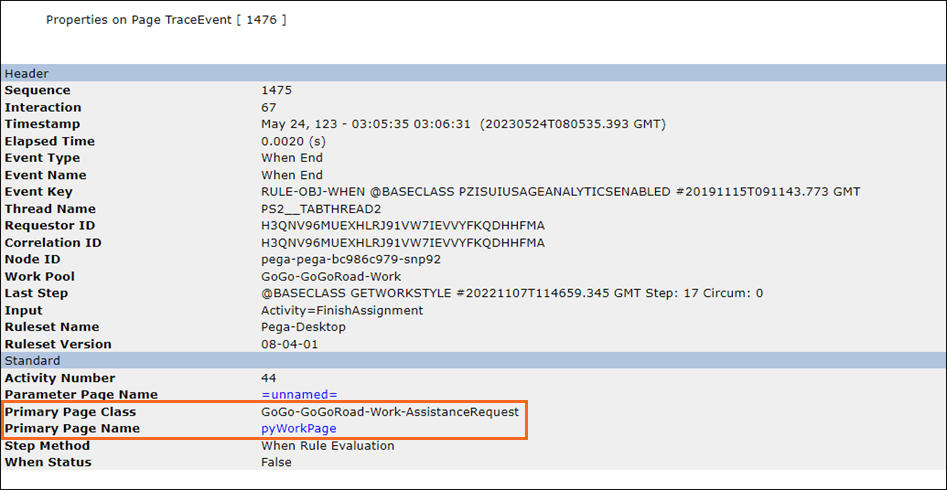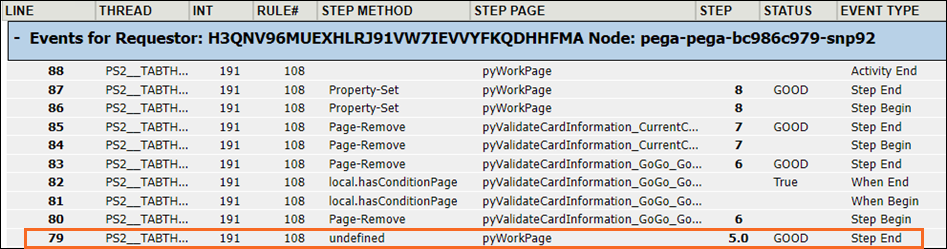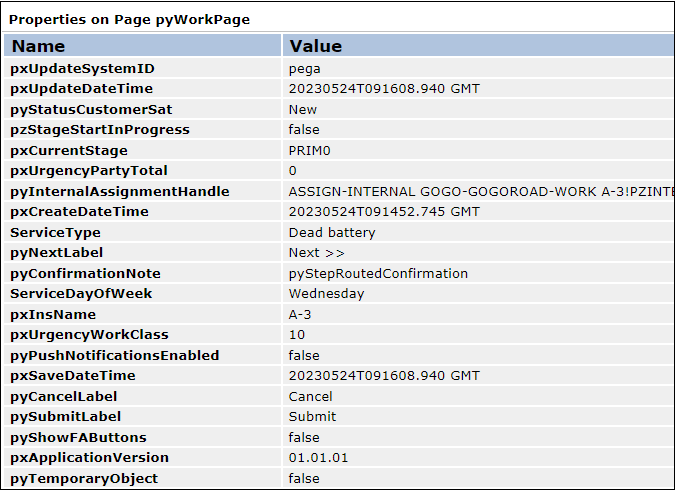Tracerによるエラー調査
Tracerツールを使用すると、アプリケーションのランタイム中にエラーが発生するイベントをトレースできます。
Tracerにアクセスする
App StudioのRuntimeツールバーを切り替えることでTracerにアクセスできます。 画面の右下にポインターを合わせると、「Toggle runtime toolbar」オプションが表示されます。 または、Dev StudioのDeveloperツールバーからアクセスできます。
次の画像は、App StudioとDev StudioのTracerアイコンです。
Tracerイベント
Tracerを設定してアプリケーションの実行を追跡することで、Tracerによってログに記録される問題とイベントを調査し、原因を特定できます。
Tracerでは、個々のイベントがそれぞれ別の行に表示されます。 レコードは、次のように色別に表示されます。
- 灰色:アクティビティの処理中
- オレンジ色:フロー、デシジョン、または宣言型ルールのイベント
- 水色:PegaRULESデータベース操作とキャッシュ操作
補足: Tracerに表示されるレコードについての詳細は、「Tracer results window」を参照してください。
Tracerツールは、ケース処理中に発生するさまざまなイベントを取得します。 それぞれのイベントは、発生順にログに記録され、スレッド、イベントタイプ、ステータスごとに識別されます。
次の画像で「+」アイコンをクリックすると、「Tracer」ウィンドウで一部の列の詳細が表示されます。
イベントの詳細
Tracerツール内の行をクリックすると、イベントの詳細が新しいウィンドウに表示されます。 このウィンドウから、イベント発生時のメモリーの内容を確認できます。イベントプロパティの確認が終わったら、ウィンドウを閉じてTracerツールに戻ります。
次の画像は、ページクラスやページ名など、「Properties on Page TraceEvent」ウィンドウの詳細を示しています。
ページのプロパティと値
「Step Page」列の行項目を選択すると、イベント実行時のページプロパティとその値のリストが表示されます。 この情報を使用して、値が想定と異なるかどうかを確認できます。
たとえば、次の図のイベント79の行の項目では、「Step Method」列でステップメソッドが「undefined」と表示されています。
次の図では、イベント79が実行された時にpyWorkPageに保存されるプロパティを示しています。
以下のインタラクションで理解度をチェックしてください。
このトピックは、下記のモジュールにも含まれています。
If you are having problems with your training, please review the Pega Academy Support FAQs.